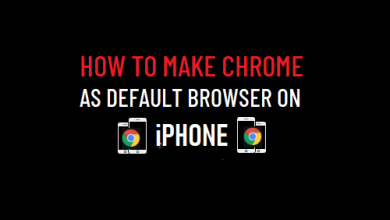13 лучших способов исправить зависание iPad в режиме наушников, которые нельзя пропустить
[ad_1]
📱⭐
iPad — это элегантные и удобные гаджеты, которые идеально подходят как для бизнеса, так и для развлечений. Но, несмотря на новейшие технологии, вы все равно можете столкнуться с проблемами программного обеспечения и оборудования. Всякий раз, когда возникает проблема, ваш iPad становится менее удобным. Без надлежащих решений даже незначительные проблемы могут вызывать разочарование. Например, некоторые пользователи жалуются нам на «мой iPad застрял в режиме наушников«, звонки, приложения, музыка, видео или любой другой звук не будут слышны на их гаджетах.
Если вы обнаружите, что вы одна из них. Не принимайте близко к сердцу. Поскольку это случается чаще, чем вы думаете, вам не нужно звонить в службу поддержки Apple или посещать сервисный центр Apple. К счастью, у вас есть много потенциальных решений для выбора. По моему опыту, мой iPad Mini и даже iPhone несколько раз зависали в режиме наушников, и попробовать некоторые из представленных здесь решений стало второй натурой. Давайте погрузимся прямо в.
- Часть 1. Причины зависания iPad в режиме наушников
- Часть 2. Способы исправить зависание iPad в режиме наушников
- 1. Видеоурок: исправление зависания iPad в режиме наушников
- 2. Попробуйте горячую программу — Joyoshare UltFix iOS System Recovery [Highest Success Rate]
- 3. Общие способы исправить зависание iPad в режиме наушников
- Решение 1. Подключи, отключи
- Решение 2. Снимите чехол с вашего iPad
- Решение 3. Очистите разъем и порт для наушников
- Решение 4. Убедитесь, что ваша батарея заряжена
- Решение 5. Попробуйте другие наушники
- Решение 6. Попробуйте режим полета
- Решение 7. Попробуйте Bluetooth-динамик
- Решение 8. Используйте ватную палочку или шариковую ручку
- Решение 9. Перезагрузите iPad
- Решение 10. Настройте маршрутизацию звука вызова
- Решение 11. Убедитесь, что версия iOS обновлена
- Решение 12. Попробуйте режим восстановления iOS
- Часть 3. Окончательный вердикт
Часть 1. Причины зависания iPad в режиме наушников
Причиной зависания iPad в режиме наушников может быть несколько факторов. Список наиболее возможных причин, как указано ниже:
Часть 2. Способы исправить зависание iPad в режиме наушников
1. Видеоурок: исправление зависания iPad в режиме наушников
Если вы столкнулись с ситуацией, когда iPad зависает в режиме наушников, в этом видео вы можете узнать о различных способах решения этой проблемы. Здесь вы можете шаг за шагом следовать руководству, чтобы эффективно решить проблему.
2. Попробуйте горячую программу — Joyoshare UltFix iOS System Recovery [Highest Success Rate]
Известно, что Joyoshare UltFix iOS System Recovery помогает решить многие проблемы, с которыми может столкнуться ваш iPad, iPhone или iPod touch, включая зависание iPad в режиме наушников, черный экран, белый логотип Apple, постоянный перезапуск iPad, невозможность восстановления iPhone и т. д. скоро. Лучше всего то, что вы не потеряете данные после ремонта. Вы даже можете войти и выйти из режима восстановления бесплатно одним быстрым щелчком мыши.
Более того, этот превосходный инструмент для восстановления iOS также имеет расширенный режим, позволяющий восстановить заводские настройки iPad, iPhone или iPod touch. С его помощью вы можете самостоятельно избавиться от любых возможных проблем с системой iOS и можете применить их к требуемому устройству iOS или версии iOS по своему усмотрению. Поэтому попробуйте прямо сейчас.
Ключевые особенности восстановления системы Joyoshare UltFix iOS:
Исправить зависание iPad/iPhone в режиме наушников
Быть доступным для всех моделей iPad и версий iOS (iOS 15)
Устранение более 150 видов проблем с iOS без потери данных
С бесплатной функцией для мгновенного входа / выхода из режима восстановления
Не торопитесь, следуйте приведенному ниже краткому руководству и узнайте, как исправить зависание iPad в режиме наушников на каждом этапе. Вы можете загрузить версию для Windows или Mac на свой компьютер в соответствии с фактическими требованиями.
-
Шаг 1 Запустите программу и подключите iPad
После установки Joyoshare UltFix iOS System Recovery вы можете просто запустить его, подключить зависший iPad и щелкнуть «Начинать».
-
Шаг 2 Переведите iPad в режим DFU/Recovery под «стандартным» восстановлением
Выбирать «Стандартный режим», нажмите на «Следующий» и следуйте инструкциям на экране, чтобы загрузить iPad в режим восстановления или режим DFU. Вы также можете сделать это в главном интерфейсе, нажав на опцию «Войти в режим восстановления».
-
Шаг 3 Загрузите и проверьте пакет прошивки
Проверьте, когда эта программа показывает всю информацию об устройстве в вашем поле зрения. После этого вы можете загрузить и проверить пакет прошивки с «Скачать» кнопка.
-
Шаг 4 Исправить зависание iPad в режиме наушников
Чтобы исправить зависание вашего iPad в режиме наушников, вы должны нажать кнопку «Ремонт» кнопка. Тогда Joyoshare UltFix iOS System Recovery поможет вернуть iPad в нормальное состояние.
3. Общие способы исправить зависание iPad в режиме наушников
Решение 1. Подключи, отключи
Вполне возможно, что даже после того, как вы отключили наушники от iPad, он мог не распознать, что вы на самом деле отключили наушники. В такой ситуации вы можете снова подключить наушники к устройству, отключить его и через несколько минут снова подключить. Теперь, после того, как вы подключите наушники, проверьте, можете ли вы правильно слушать звук через них. Если да, то подключите наушники, и проблема с режимом наушников iPad должна быть решена. Если нет, попробуйте другие советы, данные здесь.
Решение 2. Снимите чехол с вашего iPad
Одна вещь, которую вам нужно сделать, это снять корпус вашего iPad и дать ему немного передышки. Вполне возможно, что из-за корпуса путь аудиоразъема может быть заблокирован. Удалите пыль или грязь, особенно вокруг дорожек, соединяющих гнездо для наушников. Некоторые кнопки могут быть случайно нажаты, что в конечном итоге приведет к тому, что ваш iPad останется в режиме наушников.
Решение 3. Очистите разъем и порт для наушников
Очистив аудиоразъем и порт наушников, вы также можете улучшить соединение между iPad и наушниками. Разным устройствам и аксессуарам свойственно годами накапливать пыль и грязь.
Просто слегка надавите ватным тампоном, чтобы очистить грязный разъем для наушников и порт. Пыль может застрять в канавках гнезда и порта для наушников. Проведите наконечником по канавкам, чтобы удалить любые частицы. Вам лучше регулярно чистить устройство и наушники, чтобы предотвратить повторение проблемы с зависанием iPad в режиме наушников. Поддержание вашего устройства в чистоте также защитит его от более долгосрочных повреждений.
Решение 4. Убедитесь, что ваша батарея заряжена
Уровень заряда батареи может повлиять на обнаружение наушников вашей системой. Если заряд батареи вашего iPad составляет менее 30%, зарядите его. Конечно, это всего лишь пластырь. Более вероятно, что у вас есть общая производительность системы, если вы постоянно сталкиваетесь с этой проблемой.
Решение 5. Попробуйте другие наушники
Все наушники не созданы одинаково. Некоторые из них не очень хорошего качества, а некоторые просто могут быть несовместимы с вашим iPad, и это может быть причиной того, что вы столкнулись с проблемой зависания iPad в режиме наушников. Если у вас есть оригинальные наушники Apple EarPods или вы можете их у кого-то одолжить, то вы можете использовать их для тестирования со своим гаджетом. В противном случае используйте другие наушники и подключите их к своему устройству, чтобы посмотреть, решена ли проблема.
Решение 6. Попробуйте режим полета
Всякий раз, когда вы находитесь в полете, вы либо выключаете телефон, либо используете режим полета. Но знаете ли вы, что режим «В самолете» может прийти вам на помощь, даже если ваш iPad застрял в режиме наушников? Ну, это потому, что он служит быстрым способом выхода в автономный режим без необходимости полностью выключать гаджет.
Два способа включить режим полета:
Способ 1: Вам нужно провести вверх, чтобы просмотреть Центр управления на вашем устройстве. Затем нажмите на маленький значок самолета, и режим полета будет включен.
Способ 2: Или вы даже можете пойти в «Настройки», а затем выберите «Авиа режим» включить это.
Через несколько минут выключите его и посмотрите, все ли работает нормально.
Решение 7. Попробуйте Bluetooth-динамик
Есть вероятность, что ваш iPad находится в режиме наушников, потому что, когда вы подключили наушники, ваш гаджет мог не распознать, что вы на самом деле их сняли. Таким образом, если вы используете наушники Bluetooth или динамик Bluetooth, это может помочь сбросить режим наушников, поскольку эти устройства являются беспроводными и могут помочь восстановить соединение.
Решение 8. Используйте ватную палочку или шариковую ручку
Зачем вам нужен наконечник для воды или шариковая ручка? Что ж, скорее всего, какой-то мусор застрял внутри отверстия для наушников, и это вызывает проблему с режимом наушников iPad. Таким образом, вы можете очистить его с помощью наконечника или шариковой ручки. С помощью насадки aq очень осторожно очистите внутреннюю часть разъема для наушников вашего устройства, так как эти почки мягкие, они не причинят никакого вреда.
Если вы решите использовать шариковую ручку, сначала снимите с ручки колпачок и вытащите наконечник из корпуса. Теперь вам нужно использовать противоположный конец того, что вы использовали для записи. Этот конец может легко удалить любой мусор, застрявший в вашем гаджете. Вставьте конец в гнездо для наушников и осторожно поверните его, чтобы удалить остатки мусора. После этого вытряхните его из iPad, и все готово.
Решение 9. Перезагрузите iPad
Выполните следующие действия, чтобы перезагрузить iPad:
Для iPad с кнопкой «Домой»
· Нажмите и удерживайте кнопку питания, пока на дисплее не появится надпись «Передвиньте, чтобы выключить».
· Проведите красным значком питания до конца, чтобы выключить iPad.
Для iPad без кнопки «Домой»
· Одновременно нажмите и удерживайте верхнюю кнопку и кнопку увеличения или уменьшения громкости.
· Отпустите эти кнопки, пока не появится надпись «Slide to power off».
· Перетащите ползунок, чтобы выключить iPad.
Решение 10. Настройте маршрутизацию звука вызова
Именно маршрутизация звука определяет, где будет слышен звук во время аудио FaceTime или телефонного звонка. Настроив этот параметр, вы сможете вывести свое устройство из режима наушников. Что вам нужно сделать, это нажать «Настройки» → «Основные» → «Специальные возможности» → «Маршрутизация аудио вызовов».
Теперь вам нужно выбрать «Автомат» если был выбран другой вариант. Если это уже «Автоматически», вам нужно выбрать «Оратор». Начните вызов и проверьте, все ли работает нормально.
Решение 11. Убедитесь, что версия iOS обновлена
Программное обеспечение никогда не может быть идеальным. Иногда в программном обеспечении может быть ошибка, которая может вызывать проблему, и в такой ситуации Apple очень скоро предлагает обновление.
Итак, вам нужно проверить наличие обновлений, для которых вы должны выбрать «Настройки», с последующим «Общий», а потом «Обновление программного обеспечения». Если доступно обновление, просто установите его. Если это было причиной проблемы, проблема с зависанием вашего iPad в режиме наушников должна быть решена сейчас.
Решение 12. Попробуйте режим восстановления iOS
На соединение между наушниками и компьютером могут повлиять программные или аппаратные проблемы. Возможно, потребуется использовать режим восстановления, если простые решения не работают. При условии, что вы создали резервную копию своих данных, попробуйте этот безопасный и относительно простой способ решить проблему с зависанием iPad в режиме наушников.
Шаг 1. Быстро нажмите кнопку увеличения громкости один раз, а затем один раз кнопку уменьшения громкости.
Шаг 2. Продолжайте удерживать Боковая кнопка пока не увидишь Режим восстановления экран.
Шаг 3. Используйте кабель Lightning для подключения iPad.
Шаг 4. Запустите последнюю версию iTunes.
Шаг 5. Вы должны увидеть всплывающее окно из iTunes, выберите «Обновлять».
Часть 3. Окончательный вердикт
Конечно, когда проблема возникает с вашим дорогим iPad, вы сходите с ума, и проблема, как iPad завис в режиме наушников может даже поставить вас в тупик. Тем не менее, эти советы, безусловно, окажутся очень полезными и решат вашу проблему, а также позволят вам снова наслаждаться правильным использованием вашего дорогого iPad. Просто попробуйте все из них в соответствии с вашими потребностями и на основе реальных ситуаций. Надеюсь, вы сможете найти тот, который вам полностью подходит.
[ad_2]
Заключение
В данной статье мы узнали 13 лучших способов исправить зависание iPad в режиме наушников, которые нельзя пропустить
.Пожалуйста оцените данную статью и оставьте комментарий ниже, еcли у вас остались вопросы или пожелания.